أفضل الطرق لإضافة GIF إلى محادثة نصية على iPhone / Android
عندما يتعلق الأمر بالتعبير عن المشاعر أو الفكاهة ، فإن صور GIF هي واحدة من أكثر الطرق فعالية وملاءمة لتحقيق هدفك المتمثل في إظهار روح الدعابة لديك. يمكن أن تحتوي على ملصقات أو نصوص مرحة ومرحة تمكنك من إضفاء البهجة على أي محادثة. خاصة عندما تريد توصيل رسالة حية للتخلص من أي ردود فعل سلبية. المقدمة في هذه المقالة هي طرق كيفية إضافة صور GIF إلى النص المحادثات باستخدام هواتف iPhone و Android الذكية. بالإضافة إلى ذلك ، سنعلمك كيفية إنشاء صور GIF الخاصة بك باستخدام برامج احترافية.
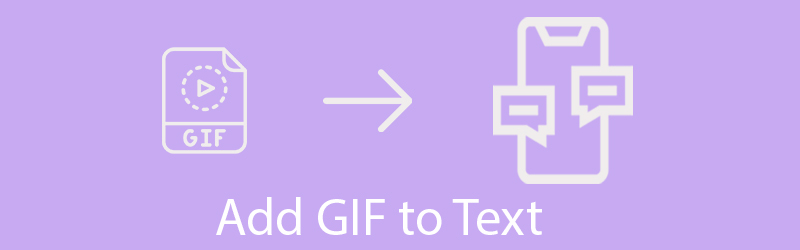

الجزء 1. أفضل طريقة لعمل صورة GIF لإرسال الرسائل النصية
إذا مللت من إرسال نفس ملفات GIF من جهازك المحمول ، فقد حان الوقت لإرسال صورة GIF جديدة وحديثة للمستلم. لحسن الحظ ، يمكنك إنشاء ملف GIF الخاص بك باستخدام أفضل تطبيق منشئ GIF وسهل الاستخدام ، محول الفيديو فيدمور. يمكّنك هذا من إنشاء صور GIF من الصور المدمجة أو الفيديو. يمكنك أيضًا إضافة نص أو صور GIF شفافة إلى مقطع فيديو ودمجها وتصديرها كملف GIF. هذا ليس كل ما هو موجود. كما يسمح لك بإضافة عوامل تصفية وتأثيرات ونصوص إلى GIF وما إلى ذلك. يمكنك أن تفعل ما تريد لإنتاج GIF الذي تريده باستخدام هذا البرنامج.
فيما يلي الخطوات الخاصة بكيفية إنشاء صور GIF باستخدام Vidmore Video Converter حتى تتمكن من إضافة صور GIF إلى الرسائل النصية.
الخطوة الأولى. قم بتثبيت GIF Maker على جهاز الكمبيوتر
قبل أي شيء آخر ، احصل على مثبت صانع GIF هذا وقم بتشغيله على جهاز الكمبيوتر الخاص بك. اذهب إلى صندوق الأدوات وافتح ملف صانع GIF وظيفة.
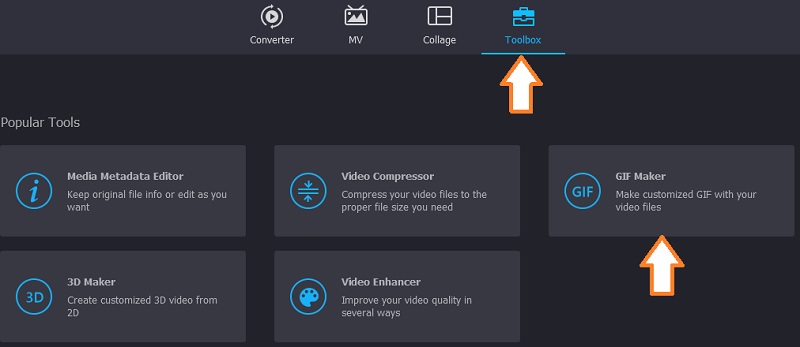
الخطوة 2. استيراد ملف فيديو
بعد ذلك ، انقر فوق فيديو إلى GIF زر لتحميل الفيديو من مجلد جهاز الكمبيوتر الخاص بك وانقر نقرًا مزدوجًا على ملف الفيديو. ستتم إضافة الفيديو بعد ذلك إلى محرر GIF Maker. إذا قمت بتحديد مقطع فيديو خاطئ بطريق الخطأ ، فيمكنك استبداله بالضغط على ملف تغيير الملف المصدر زر واختيار الفيديو المناسب.
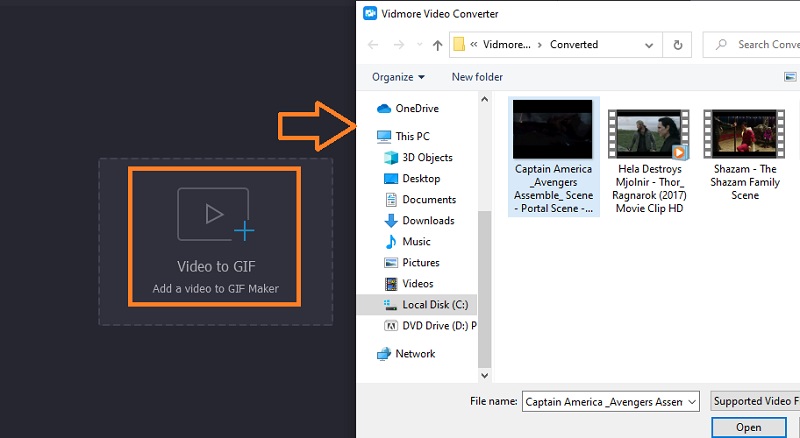
الخطوة 3. قص الفيديو
انقر على يقطع زر لقص الفيديو. حدد موقع المقطع المستهدف من الفيديو واسحب رمز القطع إلى اليمين لإزالة جزء المبتدئين غير المرغوب فيه من الفيديو. من ناحية أخرى ، اسحب أيقونة القطع الأخرى إلى اليسار لقص أجزاء النهاية غير المرغوب فيها. لقد أوشكت على الانتهاء وجاهز لإضافة صور GIF إلى رسائل نصية على Android أو iPhone بينما تتابع الخطوة التالية.
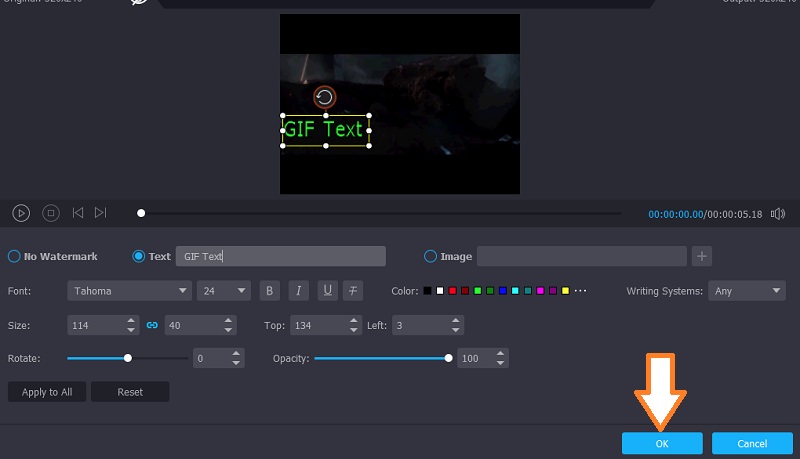
الخطوة 4. احفظ إخراج GIF
قبل إنتاج GIF ، يمكنك تكوين بعض إعدادات الإخراج. يمكنك أن تقرر تعطيل حركة الحلقة ، وضبط معدل الإطارات ، وحجم الإخراج لللمسة النهائية. أخيرًا ، انقر فوق توليد GIF زر لحفظه. بعد ذلك ، يمكنك نقل GIF إلى جهازك المحمول.
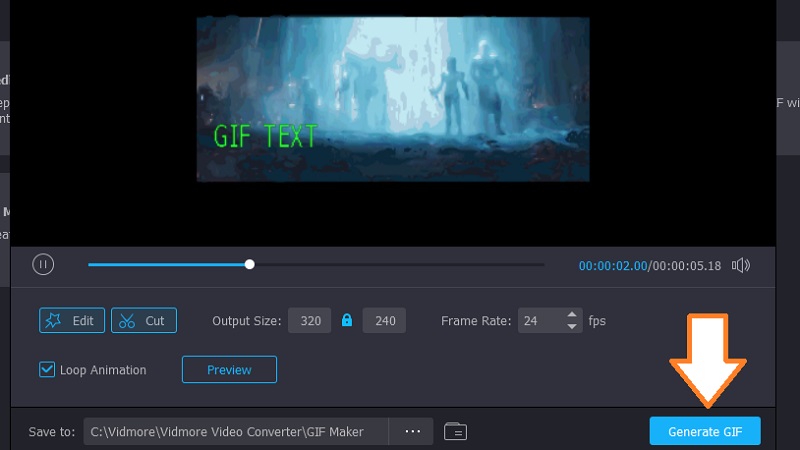
الجزء 2. كيفية إرسال رسالة نصية إلى ملف GIF على iPhone أو Android
الآن بعد أن تعلمت كيفية إنشاء صور GIF ونقلها إلى جهازك ، ستتمكن من التواصل مع الرسوم المتحركة المرحة والحيوية. إلى جانب ذلك ، سنناقش بالتفصيل كيفية إضافة صور GIF إلى رسائل نصية على iPhone أو Android. للحصول على إرشادات محددة ومحددة ، يمكنك الرجوع أدناه للحصول على إرشادات.
كيفية إعادة توجيه ملفات GIF على iPhone
ملفات GIF متوافقة مع أي جهاز أو نظام أساسي بما في ذلك iPhone. بشرط أن يدعم جهازك نظام التشغيل iOS 10 والإصدارات الأحدث ، فلن تواجه أي مشكلة في إرسال صور GIF. ومع ذلك ، قد تعمل هذه الطريقة فقط إذا كان المستلم يستخدم جهاز iPhone آخر. على الجانب الأكثر إشراقًا ، تأتي Apple مع مكتبة GIF مضمنة حيث يمكنك البحث عن GIF. فقط تأكد من تمكين شبكة wi-fi الخاصة بك. بدون أي شرح إضافي ، إليك كيفية إرسال صور GIF على جهاز iOS الخاص بك
الخطوة 1. افتح ال رسائل التطبيق على جهاز iPhone الخاص بك.
الخطوة 2. ابدأ رسالة جديدة من خلال النقر على أيقونة الكتابة في الجزء العلوي من الشاشة.
الخطوه 3. بعد ذلك ، أدخل اسم جهة الاتصال أو رقم هاتف المستلم.
الخطوة 4. أسفل حقل الرسالة ، انقر فوق درج التطبيق واختيار الصور رمز يشبه العدسة المكبرة.
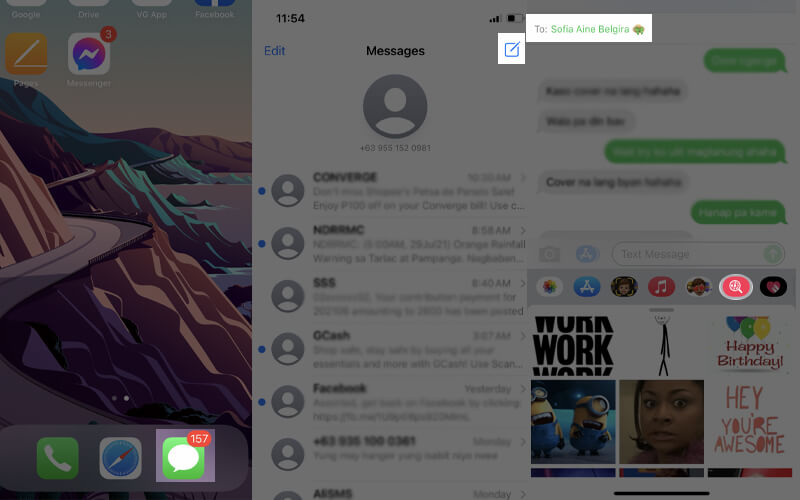
الخطوة الخامسة. سيظهر حقل آخر يقول إيجاد الصور. للبحث عن صورة GIF محددة ، انقر فوق شريط البحث واستكشف صور GIF المناسبة لرسالتك. اختياريًا ، قم بالتمرير لأسفل في الفئات واكتشف بعض صور GIF الشائعة ثم أدخلها في رسالتك.
الخطوة 6. اضغط على GIF الذي تريد أن يتبعه ملف يرسل الزر وهو الرمز الأخضر على الجانب الأيمن لإرساله.
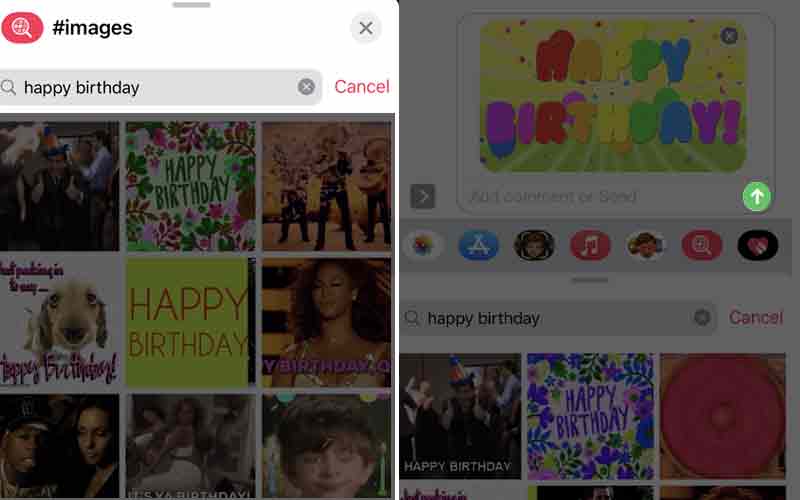
كيفية إرسال صور GIF على رسائل Android
يمكنك أيضًا إضافة GIF إلى الرسائل النصية على أجهزة Samsung أو أي هاتف ذكي يعمل بنظام Android. لا يوجد فرق كبير بين هذين الجهازين. في الواقع ، يمكن الوصول إلى ملفات GIF مباشرة من تطبيق المراسلة الخاص بجهاز Android الخاص بك أيضًا. مع ما يقال ، فيما يلي الإجراءات خطوة بخطوة حول كيفية إعادة توجيه ملفات GIF باستخدام هاتف Android الخاص بك
الخطوة 1. انتقل إلى تطبيق المراسلة الافتراضي الخاص بك.
الخطوة 2. أنشئ رسالة جديدة من خلال النقر على ملف زائد في الزاوية العلوية اليمنى من الشاشة.
الخطوه 3. اكتب رقم الهاتف أو اسم جهة الاتصال لحقل المستلم ثم اضغط على منجز. الآن لتعليمك كيفية إضافة GIF إلى رسائل Android النصية ، ابحث عن ملف مبتسم الرموز التعبيرية على لوحة المفاتيح.
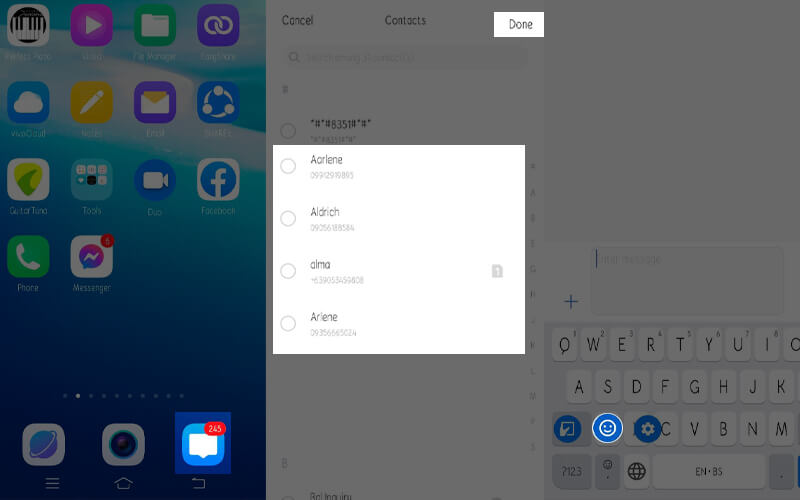
الخطوة 4. ثم تصفح المجموعة أو استخدم حقل البحث للعثور على ملف GIF الذي تريده.
الخطوة الخامسة. اضغط على GIF المحدد للمعاينة ثم انقر فوق يرسل أو على شبكة سيم إذا كان لديك هاتف ثنائي الشريحة.
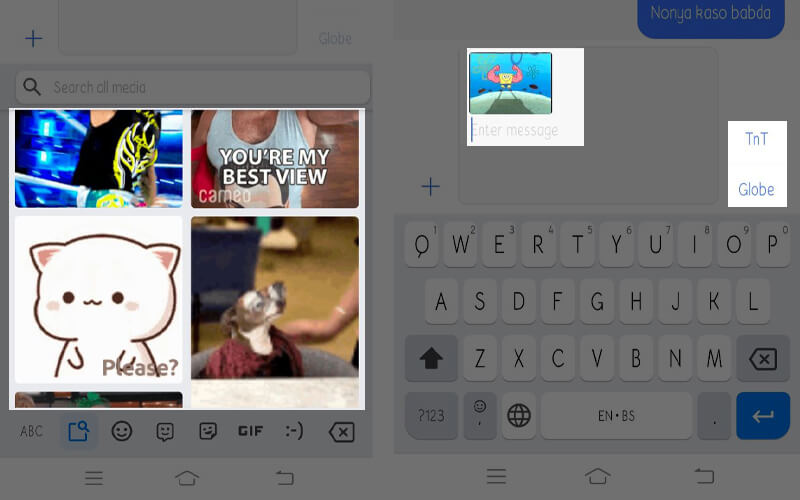
مذكرة إضافية: إذا لم تكن راضيًا عن مجموعة صور GIF التي يقدمها جهازك المحمول ، فيمكنك الاعتماد على تطبيقات GIF التابعة لجهات خارجية والتي تستضيف مكتبة واسعة من ملفات GIF. ما عليك سوى الانتقال إلى متجر التطبيقات بهاتفك وتثبيت تطبيق GIF المناسب لجهازك
الجزء 3. الأسئلة الشائعة حول إضافة GIF إلى النص
كيف أضيف صور GIF إلى الرسائل النصية؟
يمكنك إرسال أو إضافة صور GIF إلى رسائلك النصية بغض النظر عن نظام التشغيل الذي تستخدمه بمساعدة لوحة المفاتيح المدمجة GIF في تطبيق المراسلة الخاص بك.
كيف ترسل صورة GIF من خلال تطبيق تابع لجهة خارجية؟
هناك تطبيقات GIF شائعة يمكنك تثبيتها على جهازك إذا كنت بحاجة إلى مجموعة كبيرة من صور GIF بخلاف تلك التي جربتها باستخدام مكتبة GIF المدمجة. بالنسبة لنظام Android ، لديك لوحة مفاتيح بتنسيق GIF. أثناء استخدام نظام iOS ، يمكنك تثبيت GIPHY.
هل يمكنني إنشاء ملفات GIF الخاصة بي على iPhone أو Android؟
بكل تأكيد نعم. يمكنك استخدام إما GIF Keyboard أو GIPHY أيهما تجد الراحة في استخدامه. تقدم هذه البرامج خيارات تخصيص مختلفة لإنشاء صور GIF مضحكة ومرحة.
خاتمة
الكلمات هي أداة قوية للتواصل وعند سرد قصة ولكن عند التعبير عن المشاعر ، ربما يكون من الأنسب استخدام الرسوم المتحركة. ومن ثم ، يتم إنشاء صور GIF لهذا النوع من الاحتياجات. لتبسيط عملك ، ناقشنا كيفية إضافة صور GIF إلى النص المحادثات ، قم بإنشاء ملف GIF الخاص بك وأرسله إلى شخص ما دون مغادرة هاتفك.


